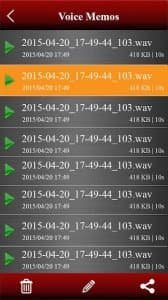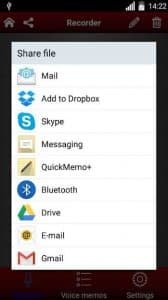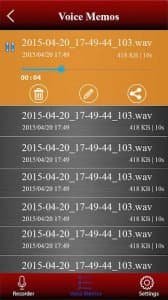Диктофон — продвинутое приложение, главная задача которого в осуществлении звуковой записи высокого качества с Андроид в целях ее дальнейшей обработки либо загрузки в Интернет. Поддержка нескольких форматов дает возможность выбирать между качеством записи и ее компактностью. Во время захвата аудио из микрофона поток в реальном времени визуализируется посредством спектрального анализа. Поддерживается работа и с другими внешними устройствами.
Самописец
Рабочий файл можно хранить как во встроенной памяти Андроид, так и на внешней SD-карте. В последнем случае длительность записи ограничивается лишь объемом флеш-карты. Во время захвата процесс может прерываться, а затем возобновляться в любое время. После завершения записи пользователю предлагается ввести название аудиофайла, чтобы не потерять документ среди сотен аналогичных. Теперь запись можно прослушать через встроенный в Диктофон проигрыватель, переименовать, удалить из памяти и поделиться посредством Bluetooth, Wi-Fi, SMS, электронной почты, одного из установленных мессенджеров или отправить документ в облако.
Особенности
Диктофон отображает все файлы, сохраненные с его помощью на Андроид. В их перечне присутствует такая информация:
- размер;
- длительность;
- дата осуществления операции;
- время запуска и завершения;
- путь к документу.
Посредством интегрированного проигрывателя запись можно воспроизвести, приостановить и осуществлять быстрые переходы с шагом в 5 секунд. Функция рассчитана на мгновенный поиск нужной информации через аудиозаметки. Для экономии заряда аккумулятора или незаметного запечатления разговоров доступна возможность захвата звука из микрофона при выключенном дисплее.
Диктофон поддерживает два формата выходящих файлов: MP3 и OGG. Последний целесообразно использовать при записи голоса, когда снижение размера документа оправдано незначительными потерями качества звука. Для любого формата доступна опция выбора частоты дискретизации в диапазоне от 8 до 41,1 кГц. Пользователь может указать каталог для хранения файлов, в том числе расположенный на SD-карте.
Диктофон для Андроид — простой и удобный виртуальный помощник, способный сделать качественный захват звука из микрофона. Приложение может использоваться для незаметной записи разговора при отключенном дисплее или работать в фоновом режиме. Таймер позволит контролировать длительность аудиофайла.
Вы можете скачать Диктофон на Андроид бесплатно по прямой ссылке ниже.
Скачать Диктофон 1.45.01
apk | Размер: 6.31 Mb | Android 4.4+ | ARMV7 | RU
RECORD_AUDIO - запись звука.
WRITE_EXTERNAL_STORAGE - запись данных на внешние носители, такие как sd-карты или хранилище, доступное для других приложений.
READ_EXTERNAL_STORAGE - чтение данных с внешнего хранилища устройства.
ACCESS_NETWORK_STATE - доступ к информации о сетях.
INTERNET - открытие сетевых сокетов.
WAKE_LOCK - предотвращение перехода устройства в спящий режим.
READ_PHONE_STATE - доступ к широкому спектру информации о состоянии телефонии устройства.
VIBRATE - управление вибрацией устройства.
FOREGROUND_SERVICE - запуск фоновой службы в режиме переднего плана.
CHANGE_WIFI_STATE - изменение состояния подключения wi-fi.
ACCESS_WIFI_STATE - доступ к информации о wi-fi сетях.
Установка или обновление приложения
- Скачать на устройство установочный файл. При проведении обновления приложения прошлую версию деинсталлировать не требуется.
- Посредством файлового менеджера, например, Total Commander, произвести установку apk-файла.
- При появлении уведомления с требованием предоставления разрешения на загрузку инсталляционных пакетов с непроверенных источников снять ограничение.
- Если имеется кэш, то перед запуском приложения нужно выполнить распаковку архива, в ином случае – открыть установленную программу или игру.
Пошаговое описание порядка действий со скриншотами представлено здесь.
Установка APKS-файлов
- Установить на устройство и открыть Split APKs Installer.
- После нажатия кнопки «Установить APK» выбрать из списка «Встроенный файлпикер» (вид файлового менеджера).
- В случае возникновения окна с требованием предоставления доступа к файлам тапнуть по пункту «Разрешить».
- Найти на гаджете файл с расширением «*.apks».
- Выбрать установочный пакет и нажать «Установить».
Пошаговая инструкция инсталляции apks-файлов находится тут.
Установка XAPK-файлов
- Установить на устройство и открыть XAPK Installer.
- Разрешить приложению доступ к хранилищу гаджета.
- Снять ограничение на установку пакетов с непроверенных источников.
- Отыскать хранящиеся на гаджете файлы «*.xapk», тапнув кнопку «Автоматический поиск .XAPK файлов».
- Кликнуть на квадрат зеленого цвета со стрелкой, находящийся напротив наименования инсталляционного пакета нужного приложения.
Подробно порядок установки xapk-файлов показан по ссылке.
Установка кэша приложения
- После скачивания на гаджет кэшавыполнить распаковку архива с использованием файлового менеджера, например, Total Commander, в папку /Android/obb/.
- Убедиться в успешности инсталляции. Зайти в /Android/obb/папка_кэша/. Присутствие в директории файла «*.obb» указывает на корректность установки кэша.
Пошаговая инструкция представлена здесь.
Подписка на обновления приложения
- На странице новости приложения опуститься к блоку оформления подписки.
- После введения e-mail кликнуть по кнопке «Ввод».
- Для подтверждения подписки перейти в почтовый ящик, открыть пришедшее письмо и тапнуть по кнопке «Подписаться».
Пошагово порядок действий описан по ссылке.
Если не скачивается приложение и кэш
- Сменить тип интернет-соединения.
- Ознакомиться, сколько незанятого места в хранилище гаджета. При обнаружении нехватки необходимо перенести контент на иной носитель, воспользовавшись файловым менеджером, например, Total Commander.
Подробное описание действий со скринами представлено тут.
Если не устанавливается приложение
- Выполнить перезагрузку устройства с целью устранения сбоя в работе Андроида.
- Если проверка наличия свободной памяти показала отсутствие места, воспользовавшись файловым менеджером, например, Total Commander, перенести фото, видео и музыку на другой носитель, удалить неиспользуемый контент. Также освободить хранилище помогает очистка кэша и деинсталляция приложений.
- Выполнить антивирусную проверку с помощью специальной программы, например, Dr.Web.
- Снять запрет на загрузку инсталляционных пакетов с непроверенных источников.
Пошаговая инструкция со скриншотами представлена здесь.
Если не устанавливается кэш приложения
- Открыв файловый менеджер, например, Total Commander, зайти во «Внутренний общий накопитель».
- Перейдя в /Android/obb/, посмотреть, есть ли директория с кэшем. Если нет, повторно распаковать архив.
- Зайти в «Хранилище» устройства, чтобы ознакомиться с информацией, сколько свободного места на устройстве. Если обнаружена нехватка памяти, очистить от неиспользуемых файлов, программ, игр.
Ознакомиться с подробной инструкцией можно по ссылке.
Если не работает кнопка «Скачать»
- На странице новости с приложением тапнуть по кнопке «Скачать», которая находится рядом с наименованием.
- Нажать на подходящем варианте установочного файла.
- В появившемся окне кликнуть «Скачать наименование_приложения».
- Если ситуация не изменилась, выполнить шаги 1-3 данной инструкции, но с использованием иного браузера, например, Google Chrome.
Подробная инструкция со скриншотами представлена здесь.
Если у Вас появилась какая-то ошибка во время загрузки файла или есть вопросы, пожалуйста, напишите подробно об этом в комментариях к данной новости.